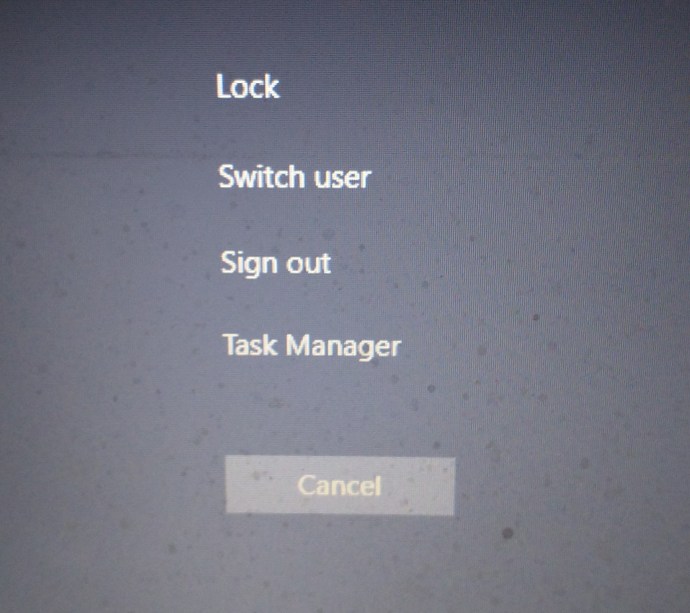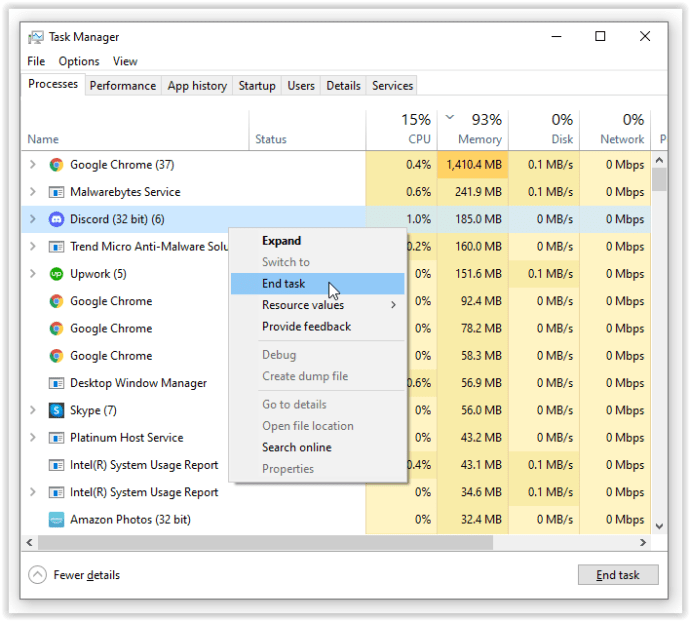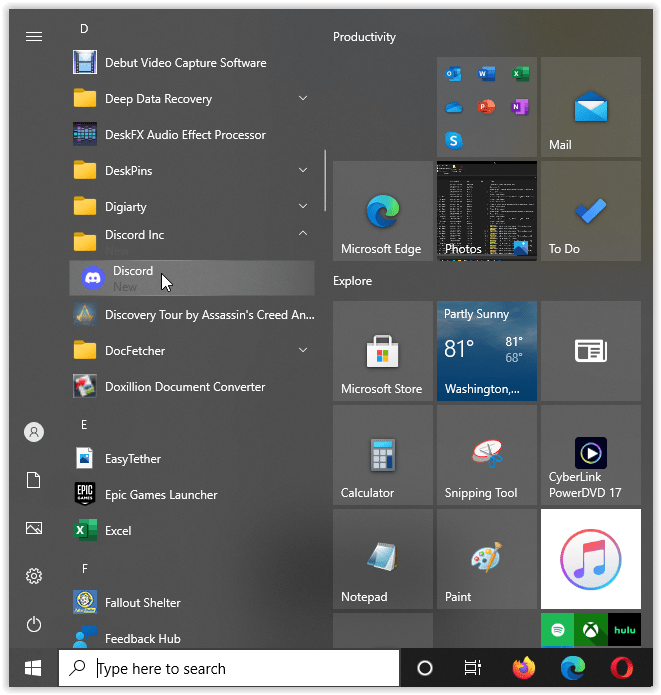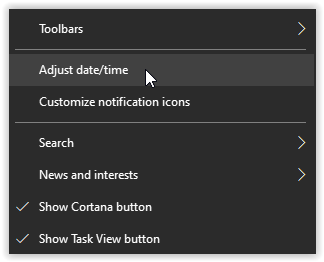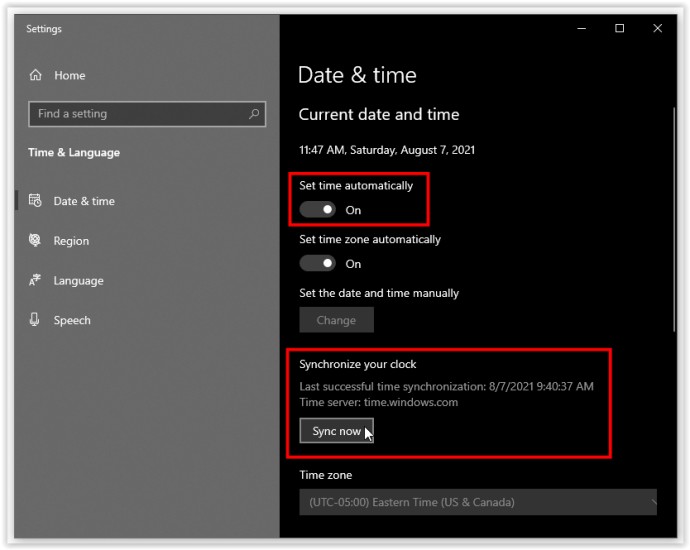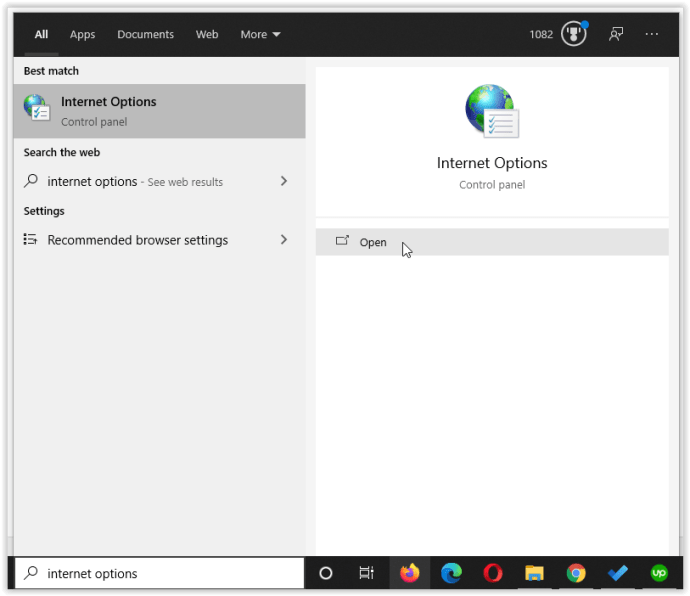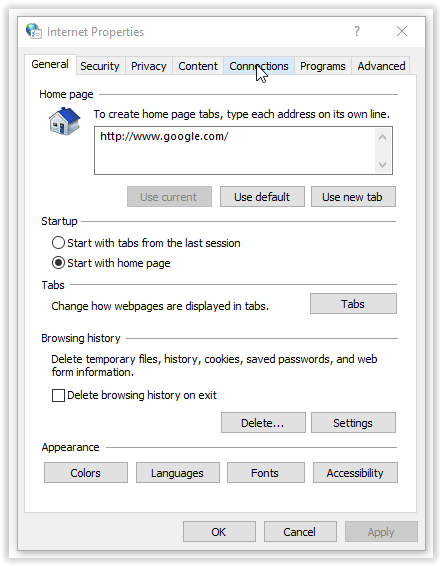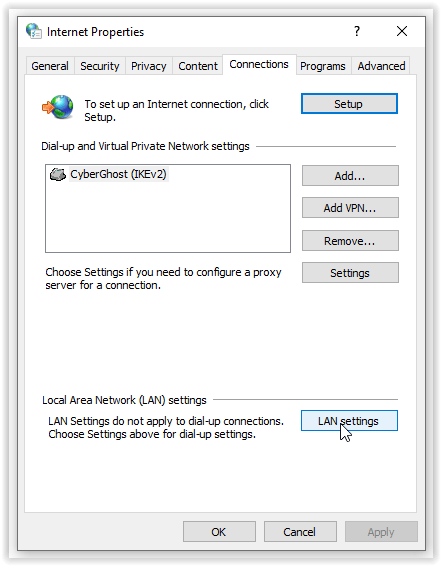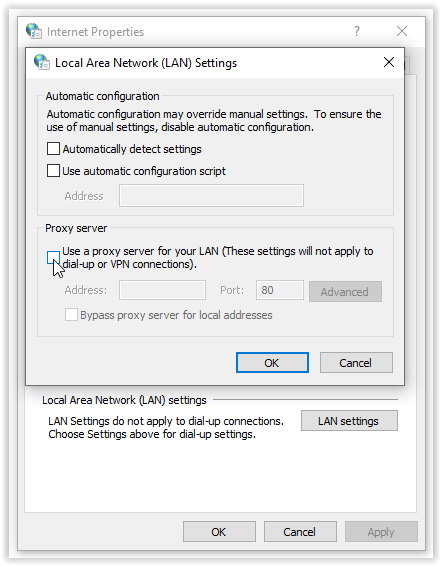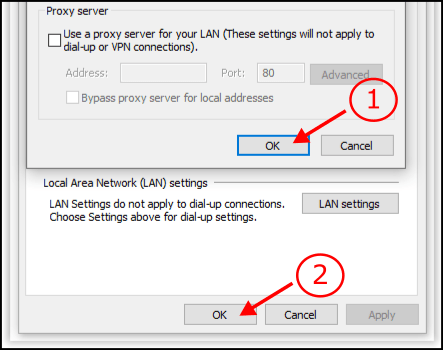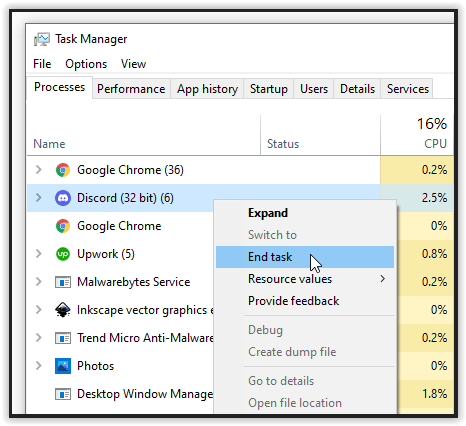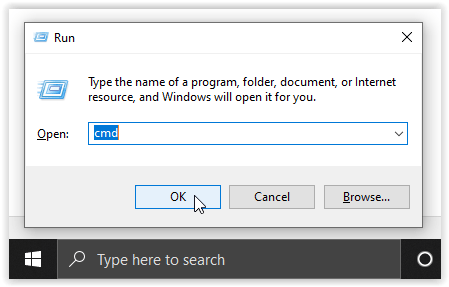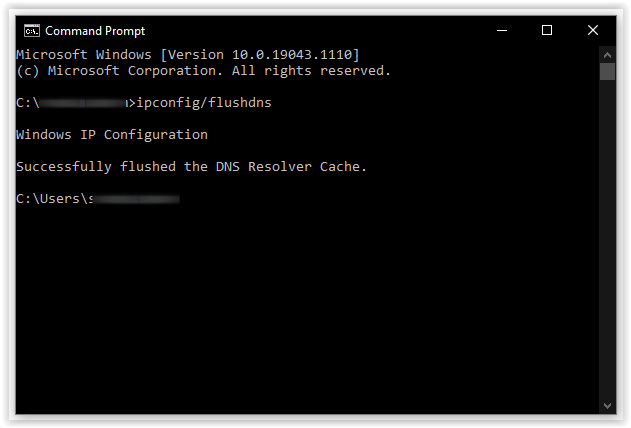Leute, die Discord verwenden, sind normalerweise Spieler, die Multiplayer-Spiele spielen und den sozialen Aspekt des Spielens selbst mögen. Egal, ob du Discord mit deinen Freunden, Teamkollegen oder Mitgliedern deines Ingame-Clans verwendest, es ist nervig, wenn die App nicht funktioniert.

Stellen Sie sich vor, Sie müssen mit Ihrem Team für ein Turnier üben und können den Voice-Chat nicht verwenden. Diese Situation klingt wie ein Albtraum, aber entspannen Sie sich; Sie können Discord reparieren. Es gibt mehrere Möglichkeiten, Discord über Ihren Browser, Computer oder Ihre mobile App zu verwenden.
Lesen Sie weiter für detaillierte Lösungen, die Ihnen helfen, Discord zu reparieren, wenn es nicht geöffnet wird.
Probleme basierend auf Discord-Geräten
Discord wird für mehrere Zwecke verwendet, aber das ist hier nicht die Frage. Was ist Ihre bevorzugte Plattform? Die meisten Discord-Benutzer verwenden die Computer-App, während sie spielen. Die Desktop-App ist jedoch der größte Störenfried.
Die Web-Edition der Discord-App ist viel flüssiger und verursacht weniger Probleme. Das ist Ihre erste Lösung; Ändern Sie die Version von Discord, die Sie verwenden. Wenn auch die Website-App nicht funktioniert, sollten Sie die mobile App auf Ihr Smartphone herunterladen.
Discord ist auf iOS-Geräten über den Apple App Store und auf Android-Geräten über den Google Play Store erhältlich. Die kostenlose App ist auf allen Plattformen verfügbar und einfach zu installieren und zu verwenden. Denken Sie daran, Ihre Discord-App Ihrer Wahl regelmäßig zu aktualisieren, um maximale Effizienz zu erzielen.
Manchmal, wenn Discord nicht geöffnet wird, müssen Sie es nur aktualisieren. Wenn die App immer noch nicht funktioniert, versuchen Sie, Discord von Ihrem Gerät zu deinstallieren und eine neuere, neueste Version der App zu installieren. In den meisten Fällen ist dies der Trick, aber wenn das Problem weiterhin besteht, lesen Sie weiter, um weitere Fehlerbehebungen zu erhalten.
Stellen Sie außerdem sicher, dass Ihr Betriebssystem auf dem neuesten Stand ist, egal welches Gerät Sie verwenden. Systemupdates wirken sich oft auf die gesamte Software auf Ihrem Gerät aus, einschließlich der Discord-App.
Beachten Sie, dass Discord für Windows nur unter Windows 7 oder neuer funktioniert. Sie können dasselbe Discord-Konto auf allen Plattformen verwenden oder mehrere Konten kostenlos erstellen. Es liegt an Ihnen.
So beheben Sie Discord in Windows
Da die meisten Discord-Benutzer die PC-Version der App verwenden, sprechen wir über die Korrekturen für das Fehlverhalten der App.
Beheben Sie, dass Discord nicht mit dem Windows 10 Task-Manager geöffnet wird
Sie können den Task-Manager auf Ihrem Computer verwenden, um die Aufgabe zu beenden und Discord erneut zu starten. Hier ist, wie:
- Drücken Sie „Strg-Alt-Entf.“ Bei älteren Windows-Versionen wird der „Task-Manager“ sofort angezeigt, aber unter Windows 10 müssen Sie ihn aus der Liste auswählen oder stattdessen „Strg-Umschalt-Esc“ drücken und direkt darauf zugreifen.
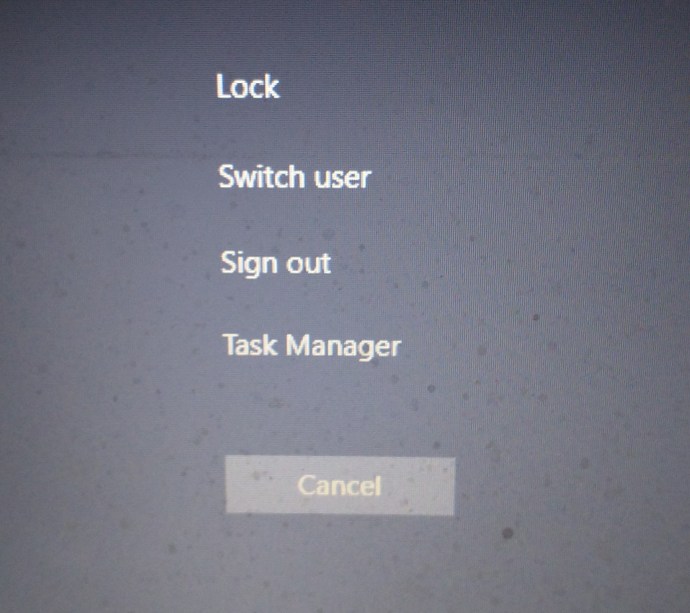
- Die Registerkarte „Prozesse“ öffnet sich. Suchen Sie und klicken Sie mit der rechten Maustaste auf "Zwietracht," dann wählen "Task beenden." Stellen Sie sicher, dass Sie mit der rechten Maustaste auf den Haupt-Discord-Link klicken, nicht auf die Unterverzeichniseinträge. Wenn ein Popup-Fenster „Nicht reagieren“ angezeigt wird, erzwingen Sie das Schließen der Aufgabe.
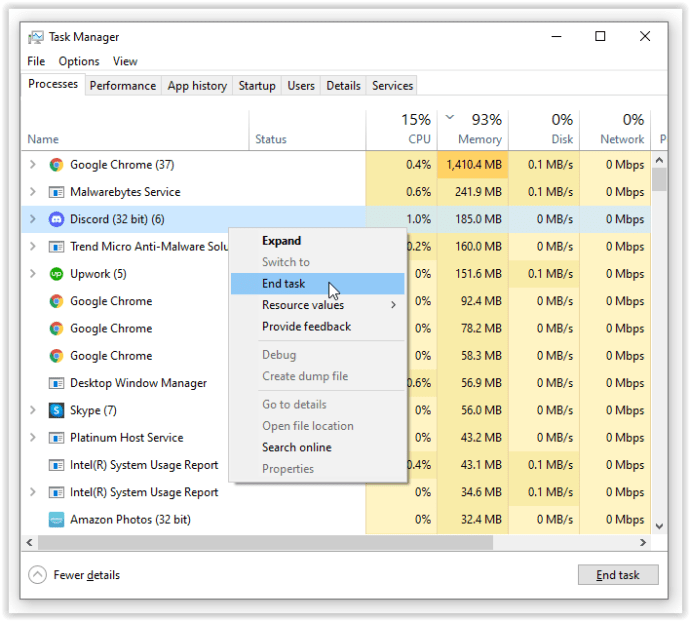
- Sobald Discord beendet ist, starten Sie es erneut.
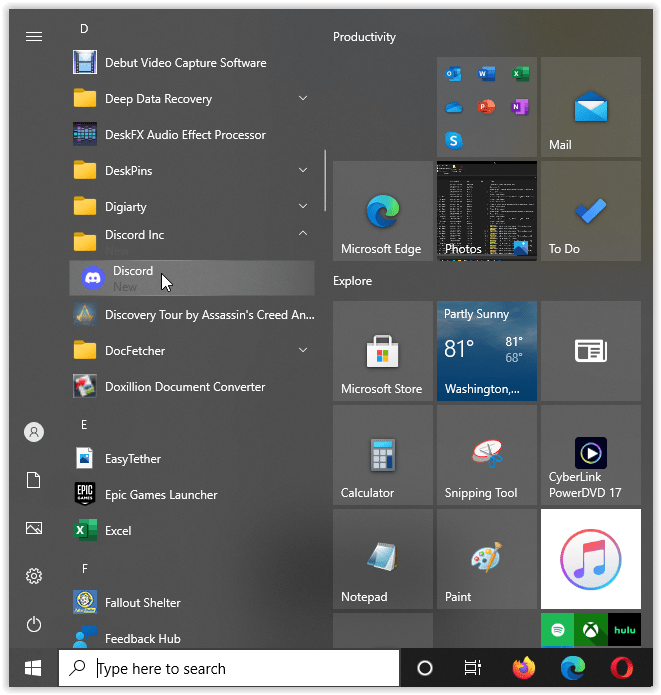
Wenn Discord immer noch nicht geöffnet wird, fahren Sie mit der nächsten Lösung fort.
Beheben Sie, dass Discord nicht geöffnet wird, indem Sie Datum und Uhrzeit unter Windows 10 ändern
Dieser Fix macht nicht viel Sinn, aber er funktioniert für einige Benutzer. Sie müssen das Datum und die Uhrzeit von Windows 10 auf automatisch einstellen. Hier ist wie:
- Klicken Sie mit der rechten Maustaste auf das „Datum und Uhrzeit in der Taskleiste“ (unten rechts), dann klicke auf „Datum/Uhrzeit anpassen.“
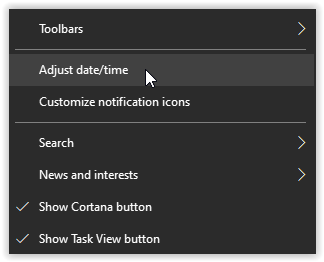
- Aktivieren Sie die Funktion „Uhrzeit automatisch einstellen“ indem Sie den Schieberegler nach rechts bewegen. Wenn es bereits aktiviert ist, klicken Sie auf "Jetzt synchronisieren" um Ihre Zeit zu aktualisieren.
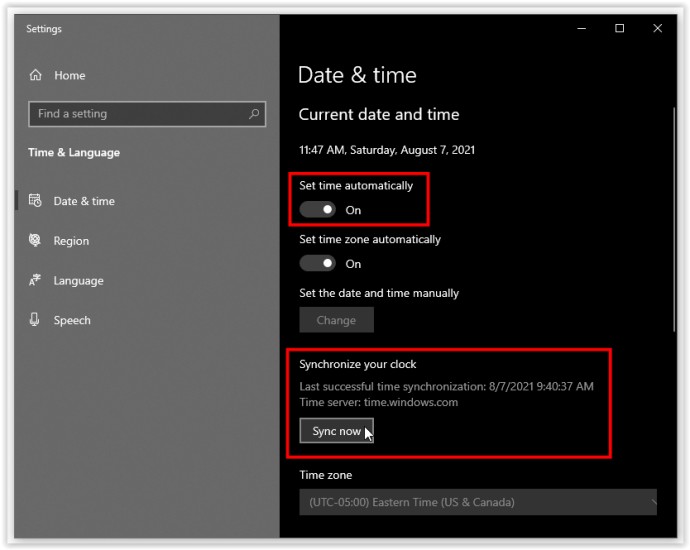
Wenn Discord nach dem Anpassen von Uhrzeit und Datum immer noch nicht gestartet wird, starten Sie Ihren PC neu und versuchen Sie es erneut. Fahren Sie dann mit der nächsten Lösung fort, wenn Sie immer noch das gleiche Problem haben.
Beheben Sie, dass Discord nicht geöffnet wird, indem Sie Proxys in Windows 10 deaktivieren
Viele Apps, einschließlich Discord, funktionieren nicht gut mit Proxys wie VPN-Diensten. Wenn Sie ein VPN oder einen anderen Proxy auf Ihrem ISP haben, kann das Freimachen des Weges helfen, Discord in Gang zu bringen. So deaktivieren Sie Proxys:
- Geben Sie in die Cortana-Suchleiste ein "Internet Optionen" und wählen Sie „Internetoptionen (Systemsteuerung)“ aus der Liste oder klicken Sie auf "Offen."
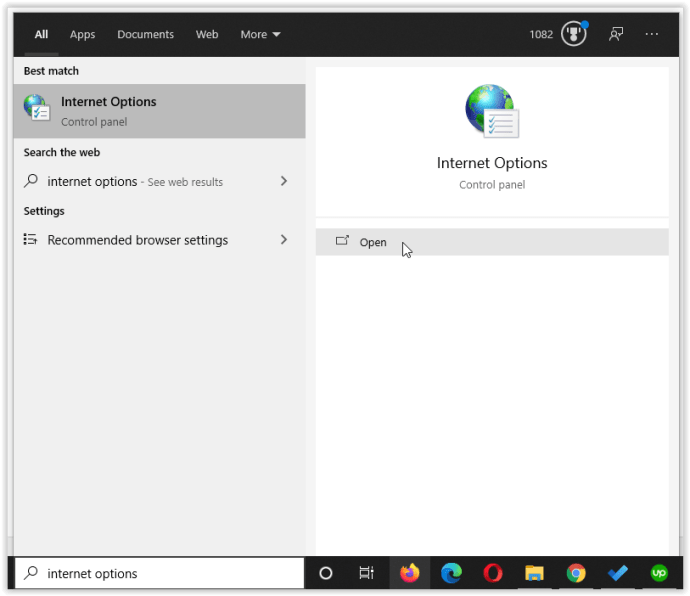
- Wähle aus „Verbindungen“ Registerkarte im angezeigten Fenster.
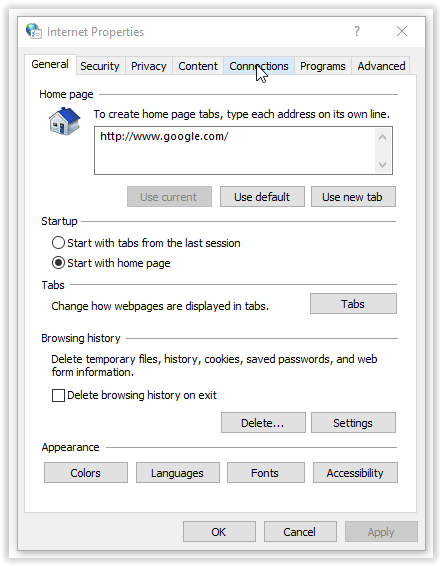
- Klicke auf "LAN-Einstellungen."
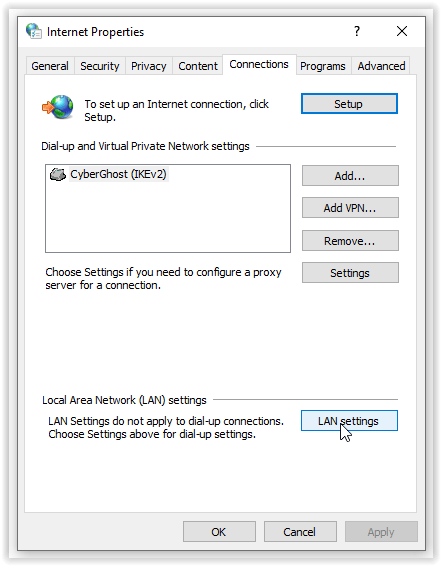
- Deaktivieren Sie "Benutze einen Proxy-Server für dein Lan…"
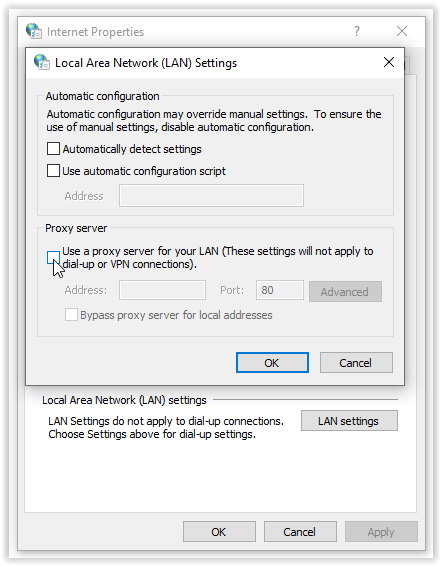
- Bestätigen Sie mit Auswahl "OK" zweimal.
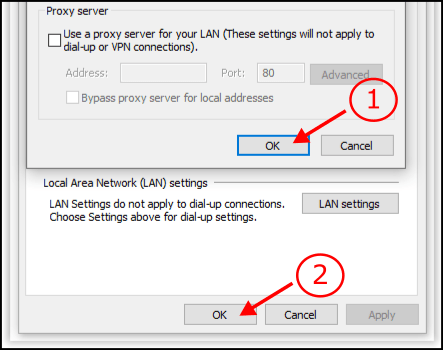
Jetzt, da Ihr Proxy deaktiviert ist, sollte Discord funktionieren. Versuchen Sie es zu starten und sehen Sie, was passiert.
Beheben Sie Discord durch Zurücksetzen des Domain Name System (DNS) in Windows 10
Schließlich können Sie versuchen, Ihre DNS-Server in Windows 10 zurückzusetzen. So geht's:
- Stellen Sie sicher, dass alle Discord-Prozesse mit dem „Task Manager“ geschlossen sind.
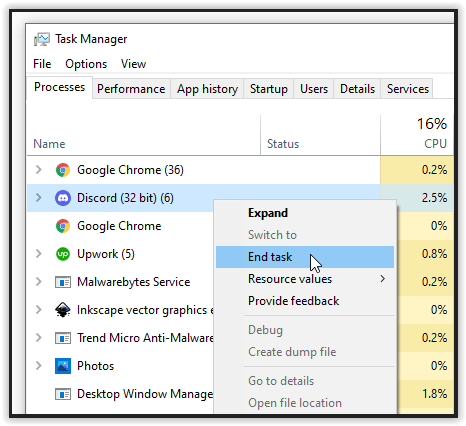
- Drücken Sie die „Windows-Taste + R“ um den „Ausführen“-Dialog zu öffnen, dann geben Sie "cmd" und drücke "Eintreten" oder wählen "OK" um die Eingabeaufforderung zu starten – kein Administrator erforderlich.
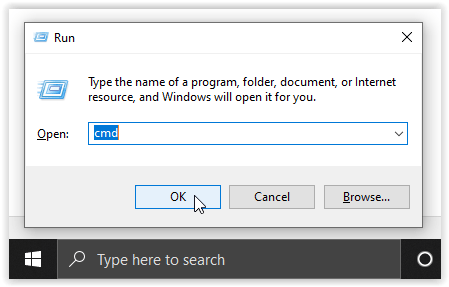
- Geben Sie in der Eingabeaufforderung ein „ipconfig/flushdns“ und drücke "Eintreten."
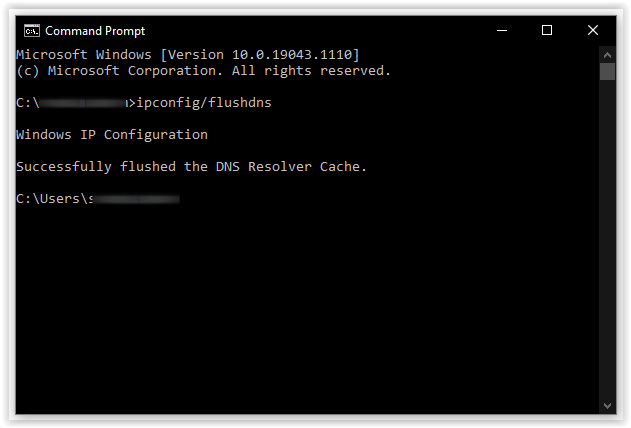
Versuchen Sie, Discord neu zu starten, um zu sehen, ob das Zurücksetzen des DNS das Problem behoben hat.
Endlich können Sie hoffentlich wieder mit Ihren Freunden oder Teamkollegen spielen, während Sie Discord verwenden. Eine gute Kommunikation ist im Leben sehr wichtig, und das gilt auch für Videospiele. Sie können kein Teamplayer sein, ohne die Fähigkeit zu haben, sich zu äußern, Taktiken zu besprechen, Pläne zu schmieden usw.
Discord ermöglicht eine kostenlose, sofortige und zuverlässige Kommunikation, was die App sehr wertvoll und zu einem großartigen Werkzeug macht.